Πώς να ρυθμίσετε την ομιλία σε κείμενο στο Android
Τα τηλέφωνα Android έρχονται με ένα βολικό ομιλία σε κείμενο μετατροπέας που σας επιτρέπει να υπαγορεύετε μηνύματα κειμένου, email και άλλο κείμενο που θα έπρεπε συνήθως να πληκτρολογήσετε χρησιμοποιώντας το πληκτρολόγιο οθόνης. Είναι ενεργοποιημένο από προεπιλογή, αλλά μπορεί να μην είναι προφανές πώς να προσαρμόσετε και να χρησιμοποιήσετε αυτήν την ισχυρή δυνατότητα. Εδώ είναι τι πρέπει να γνωρίζετε για να αξιοποιήσετε στο έπακρο τη μετατροπή ομιλίας σε κείμενο στο Android.
Αυτή η μετατροπή ομιλίας σε κείμενο διαφέρει από χρησιμοποιώντας το τηλέφωνό σας Android για να σας διαβάζει δυνατά το κείμενο.
Πώς να χρησιμοποιήσετε τη φωνή σε κείμενο στο Android
Μπορείτε να αρχίσετε να χρησιμοποιείτε τη φωνή σας για να υπαγορεύετε αμέσως κείμενο, σε οποιαδήποτε εφαρμογή στην οποία πληκτρολογείτε συνήθως με το πληκτρολόγιο οθόνης.
Εκκινήστε οποιαδήποτε εφαρμογή στην οποία μπορείτε να πληκτρολογήσετε, όπως Email ή Μηνύματα και, στη συνέχεια, πατήστε σε ένα πεδίο κειμένου για να εμφανιστεί το πληκτρολόγιο οθόνης.
-
Πατήστε το Φωνητική είσοδος εικονίδιο, που μοιάζει με μικρόφωνο.
Στο πληκτρολόγιο Gboard (η προεπιλογή για πολλά τηλέφωνα Android), βρίσκεται στην επάνω δεξιά γωνία του πληκτρολογίου. Εάν χρησιμοποιείτε άλλο πληκτρολόγιο, μπορεί να είναι αλλού. Στο δημοφιλές πληκτρολόγιο Swype, για παράδειγμα, πατήστε παρατεταμένα το πλήκτρο κόμματος για να λάβετε το μικρόφωνο.
Καθώς μιλάτε, θα πρέπει να δείτε την ομιλία σας να μετατρέπεται αυτόματα σε κείμενο.
-
Όταν τελειώσετε, πατήστε το Φωνητική είσοδος για δεύτερη φορά για να επεξεργαστείτε το μεταφρασμένο κείμενο όπως θα κάνατε συνήθως Στείλετε ή Αποθηκεύσετε το κείμενο όπως επιθυμείτε.
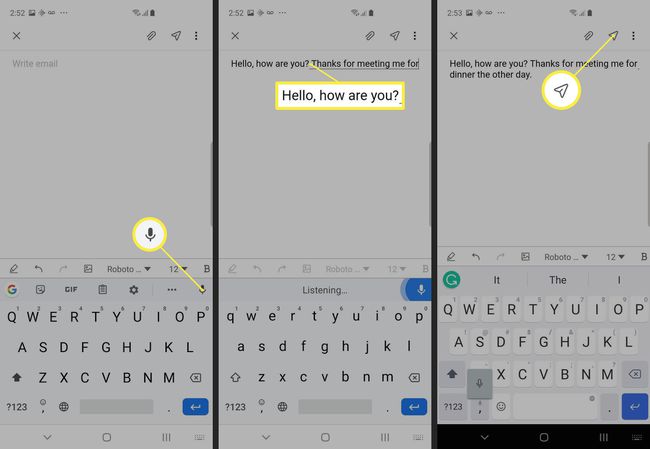
Εάν χρησιμοποιείτε ορισμένα πληκτρολόγια (όπως το Swype ή το Grammarly), ενδέχεται να δείτε ένα παράθυρο με κουμπί μικροφώνου ενώ υπαγορεύετε. Πατήστε αυτό για εναλλαγή μεταξύ εγγραφής και παύσης.
-
Εάν διαθέτετε τηλέφωνο Samsung, ενδέχεται να δείτε ορισμένες επιπλέον επιλογές επεξεργασίας κειμένου στο κάτω μέρος του παραθύρου φωνητικής εισαγωγής. Μπορείτε να προσθέσετε σημεία στίξης όπως κόμμα ή τελεία ή να χρησιμοποιήσετε το πλήκτρο backspace για να διαγράψετε ολόκληρες λέξεις κάθε φορά.
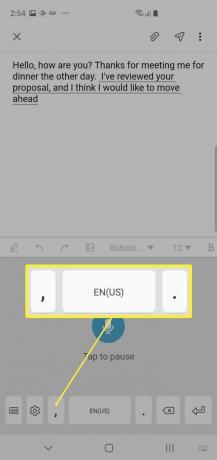
Πώς να προσαρμόσετε την ομιλία σε κείμενο στο Android
Μπορείτε να αρχίσετε να χρησιμοποιείτε τη λειτουργία ομιλίας σε κείμενο του τηλεφώνου σας αμέσως, αλλά μπορείτε επίσης να προσαρμόσετε τη συμπεριφορά της.
Παω σε Ρυθμίσεις > Γενική διαχείριση > Γλώσσα και εισαγωγή.
-
Παρακέντηση Πληκτρολόγιο οθόνης.
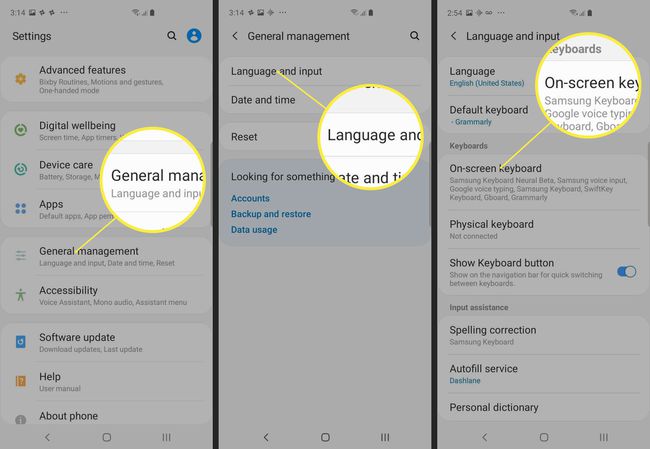
Παρακέντηση Φωνητική πληκτρολόγηση Google.
-
Εάν η γλώσσα που προτιμάτε δεν είναι ήδη επιλεγμένη, πατήστε Γλώσσες να το επιλέξει.
Εάν θέλετε να μπορείτε να υπαγορεύετε στο τηλέφωνό σας όταν δεν υπάρχει διαθέσιμη σύνδεση στο διαδίκτυο, πατήστε Αναγνώριση ομιλίας εκτός σύνδεσης. Εάν η γλώσσα που προτιμάτε δεν είναι ήδη εγκατεστημένη, πατήστε Ολα, στη συνέχεια κατεβάστε τη γλώσσα της επιλογής σας.
-
Μπορείτε επίσης να ελέγξετε τον τρόπο με τον οποίο η μηχανή ομιλίας σε κείμενο ανταποκρίνεται στην άσεμνη γλώσσα. Εάν υπαγορεύεται μια δυνητικά προσβλητική λέξη, από προεπιλογή αυτή η λέξη θα εμφανίζεται με αστερίσκους. Μπορείτε να το ελέγξετε κάνοντας εναλλαγή Απόκρυψη προσβλητικών λέξεων ενεργοποίηση ή απενεργοποίηση.

Συμβουλές για να αξιοποιήσετε στο έπακρο την ομιλία σε κείμενο
Η χρήση ομιλίας αντί της πληκτρολόγησης είναι ένας ισχυρός τρόπος για να εξοικονομήσετε χρόνο και να εργαστείτε πιο αποτελεσματικά, καθώς σχεδόν σίγουρα μπορείτε να υπαγορεύσετε ένα μήνυμα πιο γρήγορα από ό, τι μπορείτε να το πληκτρολογήσετε. Ακολουθούν ορισμένες συμβουλές για να αξιοποιήσετε στο έπακρο το κείμενο σε ομιλία.
- Μίλα καθαρά και αργά. Εάν μιλάτε γρήγορα ή προσποιείτε λέξεις μαζί, η μετάφραση της ομιλίας θα είναι λιγότερο ακριβής και θα χρειαστεί να χάσετε χρόνο για να την επεξεργαστείτε αφού μεταφραστεί.
- Να μιλάτε σημεία στίξης όταν μιλάτε. Μπορεί να ακούγεται περίεργο στην αρχή, αλλά μπορείτε να δημιουργήσετε εκλεπτυσμένα μηνύματα ανάγνωσης για αποστολή μιλώντας το σημεία στίξης ως μέρος του μηνύματος, όπως λέγοντας, "Γεια, πώς είσαι ερωτηματικό είμαι καλά περίοδος."
- Προσθήκη καταχωρήσεων στο προσωπικό λεξικό. Μπορείτε να προσθέσετε εξειδικευμένες λέξεις που χρησιμοποιείτε συχνά, καθώς και ονόματα ατόμων και τοποθεσιών που το Android δυσκολεύεται να κατανοήσει. Προσθήκη στο λεξικό αναζητώντας "λεξικό" στην εφαρμογή Ρυθμίσεις και, στη συνέχεια, πατήστε το + για προσθήκη στο λεξικό.
- Αποφύγετε θορυβώδη περιβάλλοντα. Θα έχετε καλύτερα αποτελέσματα υπαγορεύοντας σε ήσυχους χώρους.
